Manual de uso de Numbers para iPad
- Te damos la bienvenida
- Novedades de Numbers 13.2
-
- Introducción a Numbers
- Introducción a las imágenes, gráficas y otros objetos
- Crear una hoja de cálculo
- Abrir hojas de cálculo
- Evitar ediciones accidentales
- Personalizar las plantillas
- Usar las hojas
- Deshacer o rehacer cambios
- Guardar tu hoja de cálculo
- Buscar una hoja de cálculo
- Eliminar una hoja de cálculo
- Imprimir una hoja de cálculo
- Cambiar el fondo de la hoja de cálculo
- Copiar texto y objetos entre apps
- Personalizar la barra de herramientas
- Introducción a la pantalla táctil
- Usar el Apple Pencil con Numbers
-
- Ajustar el texto para que quepa en una celda
- Resaltar las celdas
- Ordenar alfabéticamente o de otro modo los datos de una tabla
- Filtrar datos
-
- Introducción a las tablas de pivotación
- Crear una tabla de pivotación
- Añadir y disponer datos de tablas de pivotación
- Cambiar la forma en que los datos de la tabla de pivotación se organizan, agrupan, etc.
- Actualizar una tabla de pivotación
- Ver los datos de origen para el valor de una tabla de pivotación
-
- Enviar una hoja de cálculo
- Introducción a la colaboración
- Invitar a otras personas a colaborar
- Colaborar en una hoja de cálculo compartida
- Consultar la actividad reciente en una hoja de cálculo compartida
- Cambiar los ajustes de una hoja de cálculo compartida
- Dejar de compartir una hoja de cálculo
- Carpetas compartidas y colaboración
- Usar Box para colaborar
- Copyright
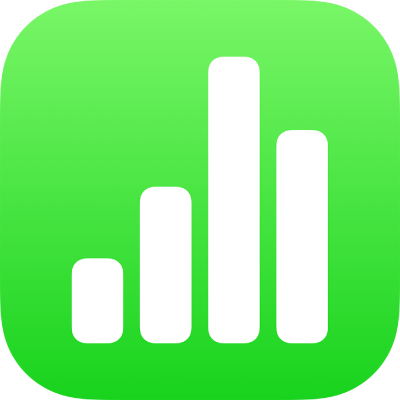
Seleccionar el texto y colocar el punto de inserción en la app Numbers del iPad
Para editar el texto, puedes seleccionarlo o colocar el punto de inserción en una palabra o párrafo donde desees comenzar a editar.
Seleccionar palabras y párrafos
Si el texto está en la celda de una tabla, tendrás que tocar en ella para poder seleccionar el texto.
Seleccionar una palabra: Púlsala dos veces.
Seleccionar un párrafo: Púlsalo tres veces.
Seleccionar un intervalo de texto: Toca dos veces una palabra y, a continuación, mueve los puntos de arrastre para incluir más o menos texto.
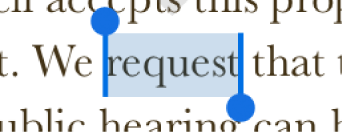
Colocar el punto de inserción
El punto de inserción es una línea vertical intermitente o una barra con forma de I en el texto que indica dónde va a aparecer el siguiente carácter que escribas.
Colocar el punto de inserción: Toca dos veces una figura, un cuadro de texto o la celda de una tabla. Si el objeto contiene texto, se selecciona una palabra; vuelve a tocar donde quieras colocar el punto de inserción.
Cambiar la posición del punto de inserción: Arrastra el punto de inserción hasta donde quieras ponerlo. También puedes arrastrar dos dedos por el teclado y, a continuación, levantarlos cuando el punto de inserción esté colocado donde desees.